Jak obnovit zprávy, fotografie, chaty a další z Viberu
„Omylem jsem smazal několik důležitých zpráv ve Viberu. Mohu obnovit smazané zprávy ve Viberu? Jak mohu obnovit smazané zprávy na Viberu?“
Můžete mít stejný problém, zejména zprávy, které jsou velmi důležité. Nebojte se! Existuje několik způsobů, jak obnovit zprávy Viberu! Tento příspěvek vám to ukáže. jak obnovit zprávy z Viberu 4 osvědčenými metodami. Čtěte více!
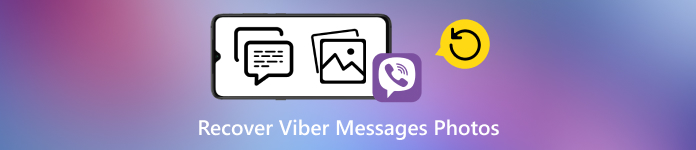
V tomto článku:
Část 1: Jak obnovit zprávy z Viberu, pokud máte zálohu Viberu
Viber má vestavěnou funkci. Můžete ji povolit pomocí níže uvedených kroků a obnovit zálohu, abyste mohli obnovit chaty, zprávy, fotografie atd. z Viberu bez programu třetí strany.
Jak povolit zálohování Viberu:
Spusťte Viber a přejděte na Nastavení.
zmáčkni Zálohování Viberu možnost a začátek Zálohování.
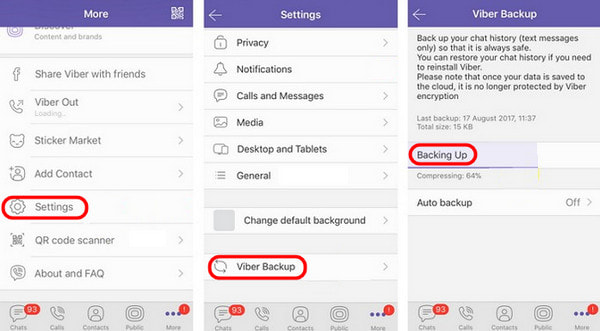
Jak obnovit smazané zprávy Viber ze zálohy Viberu:
Jděte do svého Nastavení a klikněte na své jméno – iCloud. Klikněte Zobrazit vše vedle Uloženo do iCloudu a zapněte Viber na další stránce.

Smažte a znovu nainstalujte Viber na svém iPhonu a přihlaste se se stejným telefonním číslem. Zobrazí se vyskakovací okno s připomenutím obnovení ze stávající zálohy. Vyberte Obnovit nyní.
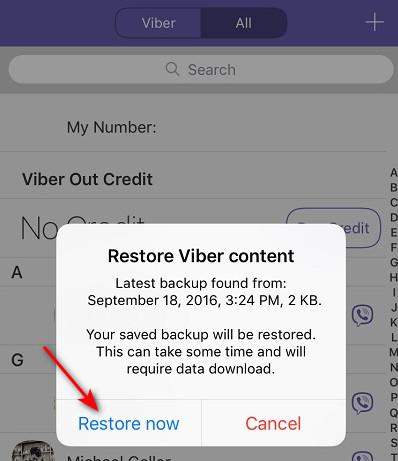
Část 2: Jak obnovit zprávy Viber bez zálohy na iPhone
„Bože, nemám na iPhonu zapnutou funkci zálohování Viberu! Jak můžu obnovit historii chatu na Viberu bez zálohy?“
Nebojte se! Zde vám ukážeme podrobné pokyny, jak obnovit zprávy Viberu bez zálohy pomocí softwaru třetí strany - Obnova dat imyPass iPhone.

Více než 4 000 000 stažení
Obnovení dat Viberu bez zálohy.
Obnovte různá data Viberu, jako jsou zprávy, fotografie, historie chatu atd.
Před obnovením si prohlédněte náhled a volně si vyberte požadované soubory.
K dispozici pro Windows i Mac.
Stáhnout, nainstalovat a spustit
Stáhněte si zdarma vynikající nástroj pro obnovu dat z iPhonu stisknutím tlačítka výše. Postupujte podle pokynů na obrazovce k jeho instalaci a spuštění!
Připojit a spustit skenování
Připojte svůj iPhone k počítači vhodným a dobře provedeným kabelem osvětlení. Nezapomeňte Důvěra tohoto počítače na obrazovce vašeho iPhonu. Až budete mít vše připravené, klikněte na první možnost, Obnovit ze zařízení iOSv levém panelu a stiskněte tlačítko Spusťte skenování tlačítko na pravé stránce.

Náhled a výběr
V levém panelu vyberte ViberSouvisející karty. Na pravé stránce se zobrazí podrobný soubor. Pokud chcete zobrazit pouze smazané soubory, můžete kliknout na šipku rozbalovací nabídky a vybrat Zobrazit pouze smazanéZaškrtněte požadované soubory, které chcete obnovit.
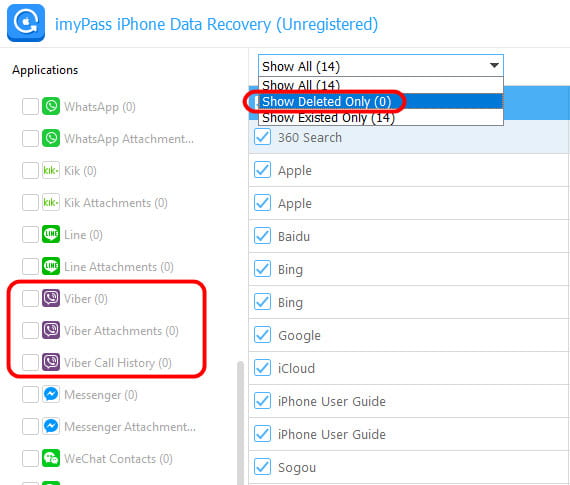
Obnovit se
Po výběru stiskněte Obnovit se v pravém dolním rohu rozhraní. Vyberte cestu pro uložení v počítači a trpělivě vyčkejte.

Poznámka:
Můžete si ho také vyzkoušet Obnovení ze záložního souboru iTunes a Obnovit z iCloud funkce pro snadné řešení problému s přepsáním dat při obnovení z iCloudu nebo zálohu iTunes, protože vám umožňuje selektivně obnovit potřebné soubory.
Část 3: Jak obnovit zprávy Viber ze zálohy iCloud
Pokud máte to štěstí a jednou jste si zálohovali svůj iPhone do iCloudu, můžete bez problémů obnovit zprávy Viberu z iCloudu. Jedna věc, kterou je však třeba zdůraznit, je, že byste si měli zálohovat všechna nejnovější data z iPhonu, protože tato metoda vyžaduje obnovení továrního nastavení. Jak obnovit smazané fotografie z Viberu na iPhone? Zde je odpověď!
Postupujte podle kroků pro obnovení chatů, zpráv, fotografií a dalších položek ve Viberu:
Obnovte tovární nastavení iPhonu pomocí této cesty: Nastavení - Všeobecné - Přeneste nebo resetujte iPhone - Vymazat veškerý obsah a nastaveníZnovu se prosím ujistěte, že jste si již zálohovali svůj iPhone.
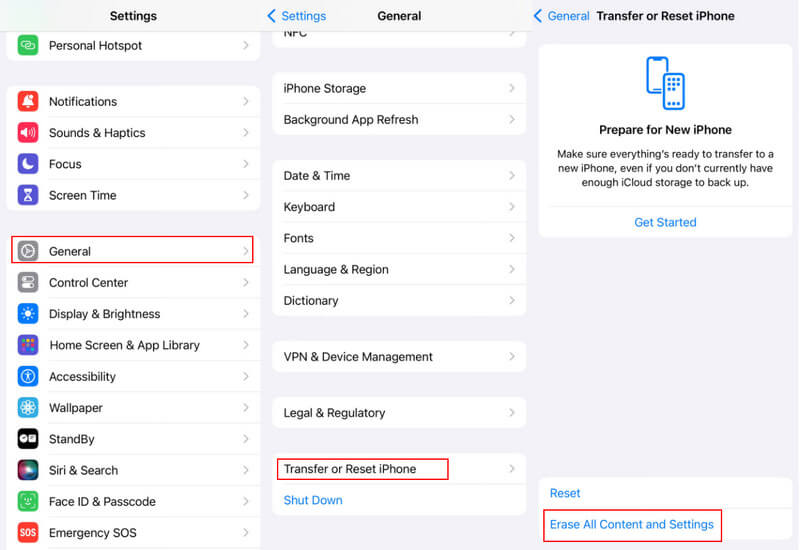
Na obrazovce Dobrý den pokračujte v procesu nastavení. Pokud jde o Aplikace a data obrazovce, vyberte Obnovit ze zálohy iCloud.
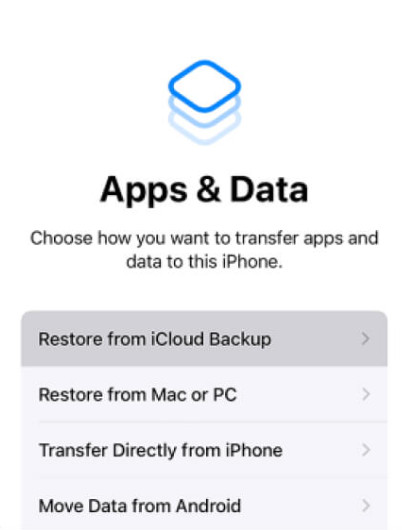
Přihlaste se pomocí svého Apple ID a hesla. Pokud ano zapomněli jste své Apple ID a heslo, můžete je získat zpět pomocí svého telefonního čísla nebo e-mailu.
Vyberte vhodnou zálohu, o které si myslíte, že obsahuje požadovaná data Viberu. Obnovte ji.
Část 4: Jak obnovit smazané zprávy Viber na iPhone ze zálohy iTunes
Pokud se vám zálohovací plán iCloud zdá trochu drahý a zálohovali jste si iPhone pomocí iTunes, i to funguje. K tomu vám ale bude potřeba počítač. Zde jsou podrobné kroky, jak obnovit historii chatu Viber, zprávy, fotografie atd. ze zálohy iTunes:
Připojte svůj iPhone k počítači pomocí kabelu USB.
Spusťte iTunes a klikněte na tlačítko zařízení v levém horním rohu.
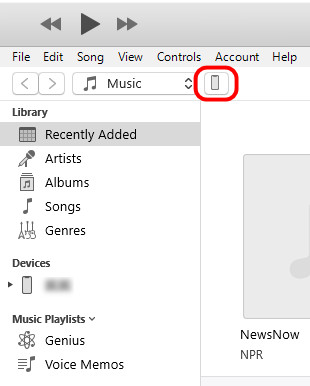
Vyhledejte Zálohy část a klikněte na Obnovit zálohu tlačítko. Poté vyberte cílovou zálohu a klikněte na tlačítko Obnovit.

Závěr
Pokud máte v aplikaci Viber záložní data, můžete snadno obnovit smazané zprávy Viberu pomocí jeho vestavěné funkce. Pokud jste tak ještě neučinili, tento příspěvek také představil, jak obnovit zprávy Viberu pomocí programů třetích stran, jako je Obnova dat imyPass iPhone, iCloud a iTunes.
Doufám, že se vám podaří úspěšně obnovit smazané zprávy, fotografie a další data z Viberu!
Horká řešení
-
Obnovit data
- Obnovit WhatsApp Zobrazit jednou fotografii
- Obnovení smazaných videí z TikToku na mobilu
- Obnovit smazanou fotografii z Facebooku
- Obnovení zpráv, fotografií atd. z Viberu
- Obnovení smazaných fotografií ze Snapchatu
- 5 nejlepších aplikací pro obnovu kontaktů
- Obnovení smazaných zpráv na Discordu
- AppGeeker iOS Data Recovery Review
- Obnovení dat z DFU režimu
- Nelze obnovit zálohu iPhonu
-
Odemkněte iOS
-
Tipy pro iOS
-
Tipy pro hesla

